WinToHDD系统重装工具怎么用?WinToHDD使用教程
作者:admin发布时间:2021-11-02分类:软件教程浏览:评论:0
WinToHDD是一款实用性强的重装系统专用工具,不用电脑光驱和U盘便能够让我们轻轻松松制作启动盘来安裝必须 的电脑操作系统,下列是WinToHDD操作方法:
WinToHDD下载链接:http://www.ucbugxz.com/soft/20468.html
1.假如你不太掌握安装系统的专业知识,或是没试着过应用类似专用工具的工作经验,强烈要求你一直在一切逐渐以前先想办法将必要的材料外地备份数据一遍以防出现意外。
2.最先免费下载 Windows ISO 文件格式的系统镜像(例如这儿免费下载 Windows 7 镜像文件)
3.免费下载 WinToHDD 手机软件 (下载链接坐落于文中结尾) 并安裝。鼠标右键点一下 WinToHDD 的标志,挑选“以管理员身份运作”
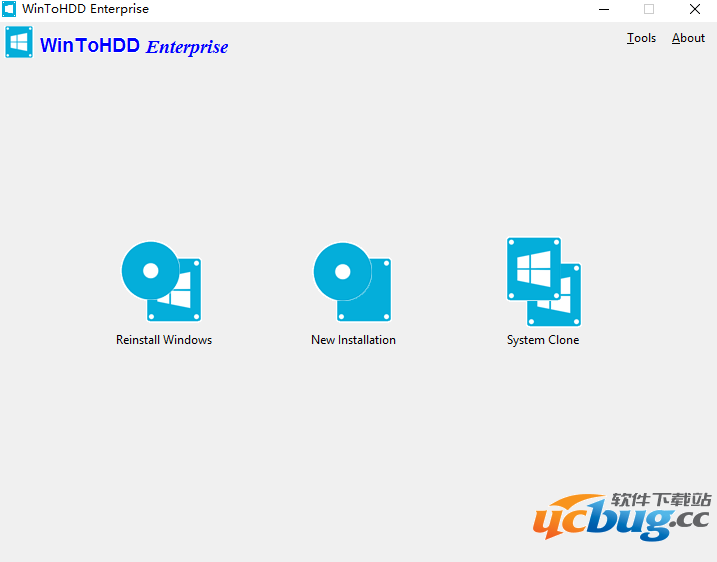
4.从主界面我们可以见到3个选择项,Reinstall Windows (重做系统).New Installation (刚装系统软件) 及其 System Clone (系统克隆),这儿我选取第一个重做系统。
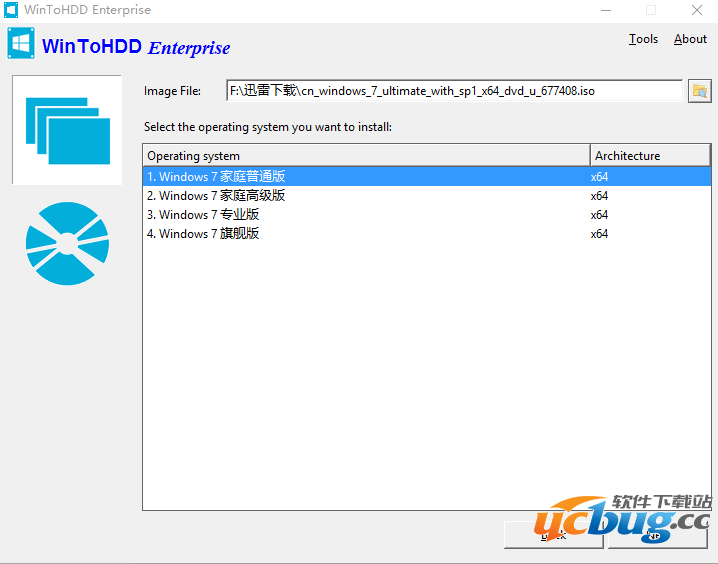
5.随后从左侧的2个大图标我们可以挑选从 ISO (系统镜像) 或者 CD/DVD 电脑光驱开展安裝,这儿大家既然挑选 ISO 了。随后,点一下 ISO file 右侧的图标来挑选你下载的 Windows 镜像系统。
WinToHDD 挑选 Windows 版本号WinToHDD 会鉴别出 ISO 系统镜像中的电脑操作系统版本号,例如图上包括了 Win10 64位与32位系统的系统软件,大伙儿按需挑选,随后点一下 Next 再次。
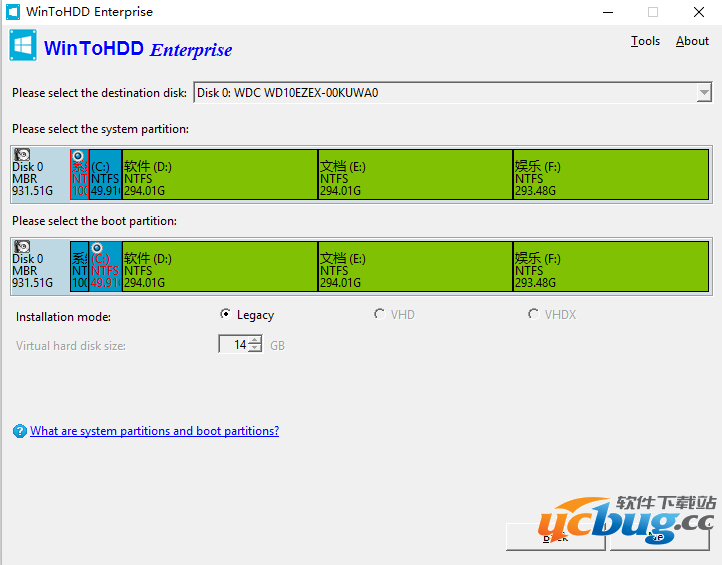
6.一般来说,WinToHDD 会全自动从系统分区目录出挑选好引导分区及其磁盘分区,选定的系统分区会以白框标志出去。
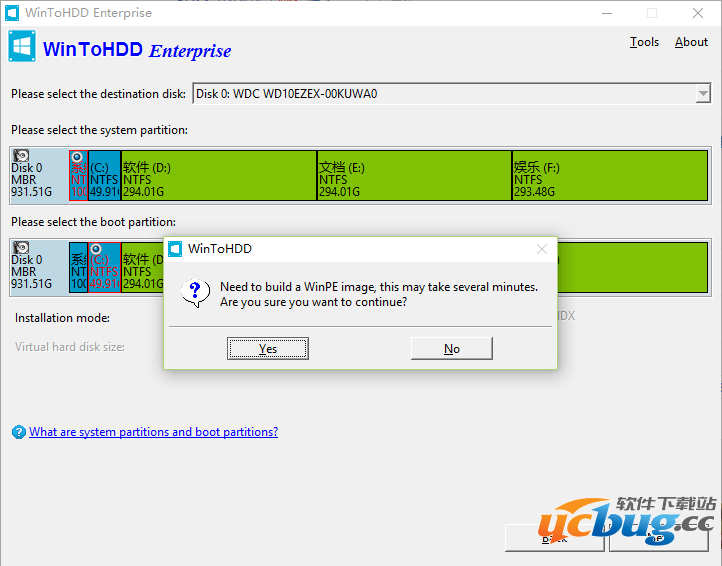
7.保证本地磁盘准确无误后,点一下“Next”下一步,WinToHDD 会提醒你可能耗费一些時间来免费下载并实现一个 WinPE 自然环境,这一 WinPE 将用于给你安裝新的 Windows 系统软件,挑选 Yes 再次。
8.待 WinPE 取得成功创建以后,WinToHDD 便会显示你是不是重启电脑了,挑选“Yes”重启电脑进到 WinPE 自然环境,就可以逐渐重做系统。
9.以后便是 WIndows 系统软件的安裝页面了,一步一步依照提醒无法进行新系统的安裝。
标签:WinToHDD
相关推荐
欢迎 你 发表评论:
- 软件教程排行
- 最近发表
